Информация о темпе аудио файла, Функция отбивания темпа вручную – Инструкция по эксплуатации PreSonus Studio One Pro
Страница 47
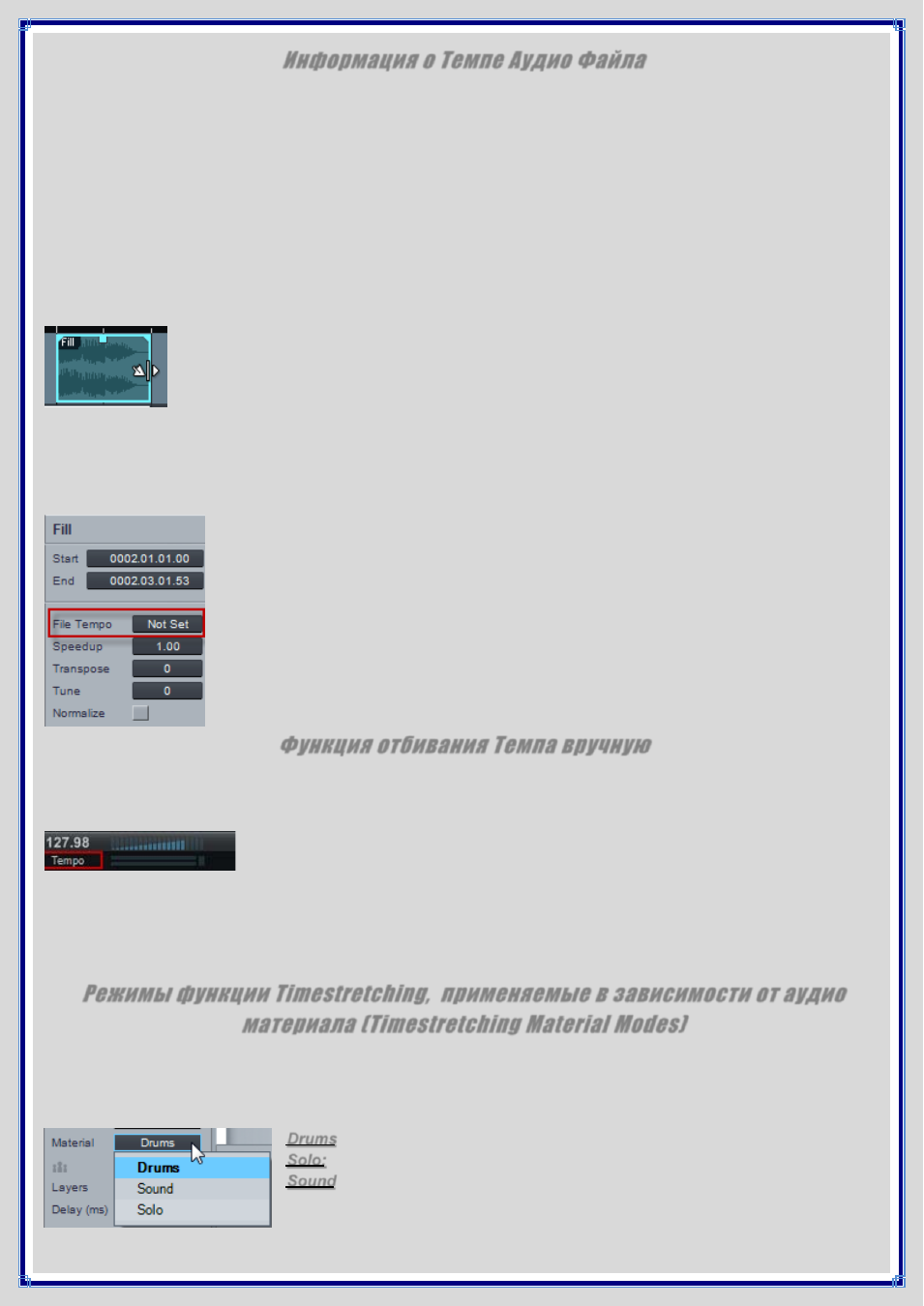
Информация о Темпе Аудио Файла
Для функционирования в Автоматическом режиме Timestretching, Studio One должна знать исходный темп аудио
файла, чтобы она смогла вычислить, насколько растянуть файл, подгоняя его под текущий темп песни.
Большинство аудио лупов включают эту зашифрованную информацию. Файлы, не имеющие информации о
темпе, не могут быть растянуты, даже если режим Tempo для трека будет установлен в значение Timestretch.
Тем не менее, эту информацию можно внести вручную. Studio One обеспечивает два способа определения или
изменения исходной информации о темпе аудио файла.
1.
Первый способ обеспечивается мощной функцией графического определения темпа аудио файла. Если
исходный темп Аудио События неизвестен, Инструмент Стрелка функции Timestretch может использоваться для
синхронизации Аудио События с определенным отрезком времени (такты и доли, и т.д.). Для этого, установите
режим Tempo трека в значение Timestretch. Наведите курсор мыши к границе Аудио События и используйте
комбинацию [Ctrl] + [Alt]/[Command] + [Option].
При этом активируется Инструмент определения темпа Define Tempo Tool, и Вы можете щелкнуть на границе
События и перетащить ее влево/вправо, растягивая Событие. В этом случае, темп исходного клипа будет
установлен в зависимости от музыкальной продолжительности, на которую растягивается Событие, а все
События в Песне, которые используют этот исходный клип, будут обновлены.
2.
Если исходный темп Аудио События известен, но не включен в исходный файл
соответствующего События, Вы можете легко установить темп События на Панели
Инспектора. Щелкните в области File Tempo, введите новое значение и нажмите [Enter].
Если режим Tempo соответствующего аудио трека будет установлен в Timestretch, при
вводе нового значения в области File Tempo все События в Песне, которые используют
этот исходный клип, будут растягиваться в зависимости от этого значения.
Функция отбивания Темпа вручную
Чтобы изменить темп Песни под темп текущего события, можно использовать функцию Tap Tempo (отбивание
темпа вручную). Для этого, щелкайте по слову "Tempo" на Транспортной Панели под каждую слышимую долю.
В этом случае Studio One определит темп Аудио События, основываясь на частоте Ваших щелчков, и установит
этот темп для Песни. При этом режим Tempo для Аудио трека должен быть установлен в значение
"Don’t Follow
". В противном случае, при использовании функции Tap Tempo События будут растянуты или
перемещены, в результате чего будет невозможно получить непрерывный темп.
Режимы функции Timestretching, применяемые в зависимости от аудио
материала (Timestretching Material Modes)
Studio One включает несколько режимов оптимизации функции Timestretch, которые могут улучшить результаты
растяжения, исходя из определенного типа аудио материала. На Панели Инспектора, щелкните на дисплее
Material
и выберите один из режимов, в зависимости от материала, который вы редактируете:
Drums
: Используется с любым треком ударных инструментов.
Solo:
Используется с любым сольным инструментом или вокальным треком.
Sound
: Используется с любым другим типом трека.